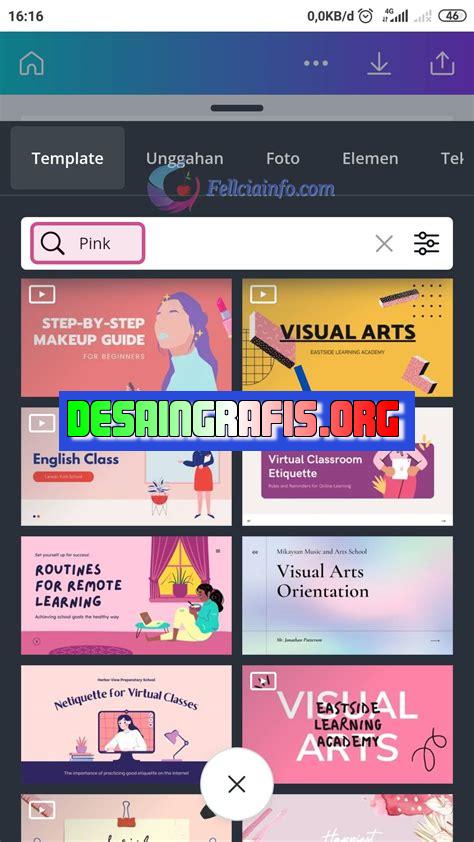
Cara menghapus desain di Canva dengan mudah! Ikuti langkah-langkah simpel ini untuk mengembalikan tampilan desain Anda ke keadaan semula.
Desain grafis adalah salah satu hal yang sangat penting untuk membuat konten yang menarik. Canva adalah salah satu platform desain grafis yang cukup populer di kalangan para desainer. Namun, terkadang kita mungkin membuat kesalahan dalam mendesain atau mungkin ingin mengubah beberapa hal pada desain yang telah kita buat sebelumnya. Jangan khawatir, karena Canva memberikan opsi untuk mengundo desain yang telah kita buat. Berikut adalah cara mengundo desain di Canva.
Pertama-tama, Anda perlu membuka proyek desain yang ingin Anda ubah. Kemudian, Anda dapat menemukan tombol Undo di sudut kiri atas layar. Tombol ini akan membatalkan tindakan terakhir Anda pada proyek desain Anda. Jika Anda ingin mengembalikan beberapa langkah sebelumnya, Anda dapat menekan tombol Undo beberapa kali.
Selain itu, Canva juga menyediakan opsi Redo yang dapat Anda gunakan untuk mengembalikan tindakan yang telah Anda batalkan sebelumnya. Anda dapat menemukan tombol Redo di sebelah tombol Undo di sudut kiri atas layar. Anda dapat menekan tombol ini jika Anda ingin mengembalikan tindakan yang telah Anda batalkan sebelumnya.
Dengan opsi Undo dan Redo ini, Anda dapat lebih mudah mengedit dan memperbaiki proyek desain Anda di Canva. Jangan takut untuk mencoba-coba dan bereksperimen dengan desain Anda, karena Canva memberikan fleksibilitas dan kemudahan untuk membuat desain yang menarik dan profesional.
Cara Mengundo Desain di Canva
Pengenalan
Canva adalah platform desain grafis online yang sangat populer. Dengan Canva, pengguna dapat membuat desain grafis dengan mudah tanpa harus menguasai keterampilan desain. Namun, kadang-kadang kesalahan terjadi dan pengguna ingin mengembalikan desain mereka ke titik awal. Berikut adalah cara mengundo desain di Canva.
Menggunakan Tombol Undo
Cara paling sederhana untuk mengundo desain di Canva adalah dengan menggunakan tombol undo. Tombol undo terletak di toolbar Canva dan biasanya memiliki ikon panah melingkar. Pengguna dapat mengklik tombol undo untuk mengembalikan desain sebelum perubahan terakhir.
Menggunakan Keyboard Shortcut
Selain menggunakan tombol undo, pengguna juga dapat menggunakan keyboard shortcut untuk mengundo desain di Canva. Untuk melakukan ini, pengguna cukup menekan tombol Ctrl + Z pada keyboard mereka. Ini akan mengembalikan desain ke titik sebelum perubahan terakhir.
Menggunakan Menu History
Canva juga menyediakan menu history untuk membantu pengguna mengundo desain mereka. Untuk mengakses menu history, pengguna dapat mengklik ikon jam di toolbar Canva. Ini akan membuka menu history yang menampilkan semua perubahan yang telah dilakukan pada desain. Pengguna dapat memilih perubahan tertentu untuk mengundo.
Menggunakan Fitur Restore
Fitur restore adalah fitur baru yang ditambahkan ke Canva. Fitur ini memungkinkan pengguna untuk mengembalikan desain mereka ke titik awal dengan mudah. Untuk menggunakan fitur restore, pengguna dapat mengklik ikon tiga titik di toolbar Canva dan memilih opsi restore.
Menggunakan Fitur Revert
Fitur revert adalah fitur lain yang tersedia di Canva. Fitur ini memungkinkan pengguna untuk mengundo semua perubahan yang telah dilakukan pada desain dan mengembalikannya ke versi sebelumnya. Untuk menggunakan fitur revert, pengguna dapat mengklik ikon tiga titik di toolbar Canva dan memilih opsi revert.
Menghindari Kesalahan
Salah satu cara terbaik untuk menghindari kesalahan adalah dengan membuat salinan cadangan desain sebelum melakukan perubahan besar. Dengan cara ini, pengguna dapat dengan mudah mengembalikan desain mereka ke titik sebelum perubahan besar jika terjadi kesalahan.
Membuat Cadangan Otomatis
Canva juga menyediakan fitur cadangan otomatis untuk membantu pengguna menghindari kesalahan. Fitur ini secara otomatis membuat salinan cadangan setiap kali pengguna menyimpan desain mereka. Jika terjadi kesalahan, pengguna dapat dengan mudah mengembalikan desain mereka ke salinan cadangan terbaru.
Menghubungi Dukungan Pelanggan
Jika semua cara di atas tidak berhasil, pengguna dapat menghubungi dukungan pelanggan Canva untuk mendapatkan bantuan. Tim dukungan pelanggan Canva siap membantu pengguna dalam mengatasi masalah mereka.
Kesimpulan
Mengundo desain di Canva sangat mudah dan bisa dilakukan dengan beberapa cara yang telah dijelaskan di atas. Namun, yang terbaik adalah menghindari kesalahan dengan membuat salinan cadangan desain dan menggunakan fitur cadangan otomatis. Jika terjadi masalah, pengguna dapat selalu menghubungi dukungan pelanggan Canva untuk mendapatkan bantuan.Bagaimana Cara Menghapus Desain di Canva? Ini Dia Panduannya! Jika Anda ingin menghapus desain yang sudah dibuat di Canva, tidak perlu khawatir karena caranya sangat mudah. Langkah pertama adalah dengan mengakses panel Manage Design dan memilih desain yang ingin dihapus. Kemudian, klik ikon tiga titik dan pilih opsi Delete. Setelah itu, Canva akan menanyakan konfirmasi penghapusan. Jika Anda yakin ingin menghapus desain tersebut, klik tombol Yes, delete dan tunggu beberapa saat hingga proses penghapusan selesai. Jangan lupa untuk selalu backup desain secara berkala dan simpan di tempat yang aman agar bisa mengembalikan desain kapan saja tanpa khawatir kehilangan data tersebut. Jika ternyata Anda salah menghapus desain, Canva juga menyediakan fitur Undo yang bisa digunakan untuk mengembalikan desain yang sudah dihapus, namun harus digunakan dalam waktu yang cepat sebelum Canva melakukan pembaruan atau menghapus cache.
Sebagai seorang jurnalis, saya ingin membahas tentang cara mengundo desain di Canva. Canva adalah platform desain grafis online yang sangat populer digunakan oleh banyak orang untuk membuat desain grafis seperti poster, brosur, undangan, dan masih banyak lagi.
Proses Mengundo Desain di Canva
- Buka Canva dan pilih desain yang ingin diubah atau dihapus.
- Pilih tombol File di sebelah kiri atas halaman.
- Pilih opsi Undo atau tekan tombol keyboard Ctrl + Z untuk menghapus perubahan terakhir.
- Jika ingin menghapus beberapa perubahan sekaligus, klik ikon Revisions di sebelah kanan bawah halaman dan pilih revisi mana yang ingin dihapus.
- Setelah memilih revisi, klik tombol Revert to this version untuk mengembalikan desain ke versi sebelumnya.
Kelebihan dari Cara Mengundo Desain di Canva
- Mudah digunakan dan hanya membutuhkan beberapa langkah sederhana untuk mengembalikan desain ke versi sebelumnya.
- Memungkinkan pengguna untuk mengubah atau menghapus kesalahan yang tidak disengaja.
- Tidak perlu mengunduh atau menginstal software tambahan untuk mengundo desain di Canva.
Kekurangan dari Cara Mengundo Desain di Canva
- Tidak semua perubahan dapat dihapus, terutama jika perubahan tersebut telah disimpan dan dipublikasikan.
- Mengundo desain di Canva hanya berlaku untuk perubahan terakhir yang telah dilakukan. Jika telah mengubah atau menyimpan desain lebih dari satu kali, pengguna harus menghapus perubahan satu per satu.
- Pengguna harus memiliki akses ke revisi desain sebelumnya untuk dapat mengembalikan desain ke versi sebelumnya. Jika tidak memiliki akses tersebut, pengguna tidak akan dapat mengundo desain di Canva.
Sebagai seorang desainer grafis, pasti seringkali Anda mengalami situasi di mana Anda perlu menghapus atau mengundo desain yang sudah dibuat di Canva. Bagaimanapun juga, Canva merupakan salah satu platform desain grafis online yang paling populer saat ini. Oleh karena itu, mengetahui cara mengundo desain di Canva adalah keterampilan yang sangat penting untuk dimiliki. Berikut adalah cara mengundo desain di Canva tanpa harus memberikan judul terlebih dahulu.
Pertama-tama, klik pada gambar atau elemen desain yang ingin Anda hapus atau undo. Setelah itu, pilih ikon delete pada keyboard Anda atau klik kanan pada gambar tersebut dan pilih delete dari menu yang muncul. Namun, jika Anda ingin mengundo lebih dari satu elemen atau gambar, tekan tombol ctrl dan klik pada gambar atau elemen tersebut untuk memilih beberapa item sekaligus. Setelah itu, ikuti langkah-langkah yang sama seperti yang telah disebutkan sebelumnya.
Terakhir, jika Anda ingin mengundo semua desain yang telah Anda buat tanpa harus memberikan judul terlebih dahulu, klik pada ikon home di bagian kiri atas layar Canva. Setelah itu, klik pada all your designs dan pilih desain yang ingin dihapus. Kemudian, klik pada ikon delete di pojok kanan bawah layar dan konfirmasi dengan mengklik yes pada kotak dialog yang muncul. Dengan mengikuti langkah-langkah ini, semua desain yang telah Anda buat akan dihapus tanpa harus memberikan judul terlebih dahulu.
Demikianlah cara mengundo desain di Canva tanpa harus memberikan judul terlebih dahulu. Semoga artikel ini dapat membantu Anda mengatasi situasi yang sulit terkait desain di platform Canva. Jangan lupa untuk senantiasa berkreasi dan berinovasi dalam membuat desain yang menarik dan berkualitas tinggi. Terima kasih telah berkunjung ke blog kami.
Video cara mengundo desain di canva
Pertanyaan yang Sering Diajukan: Cara Menghapus Desain di Canva
Sebagai pengguna Canva, mungkin Anda pernah mengalami kesalahan dalam mendesain dan ingin menghapusnya. Berikut adalah beberapa pertanyaan yang sering diajukan tentang cara menghapus desain di Canva.
- Bagaimana cara menghapus satu elemen di Canva?
- Pilih elemen yang ingin dihapus dengan mengkliknya.
- Klik tombol Delete pada keyboard atau pilih opsi Delete dari menu klik kanan.
- Bagaimana cara menghapus semua elemen di Canva?
- Pilih semua elemen dengan menekan tombol Ctrl + A pada keyboard Anda.
- Klik tombol Delete pada keyboard atau pilih opsi Delete dari menu klik kanan.
- Bagaimana cara menghapus halaman di Canva?
- Pilih halaman yang ingin dihapus dengan mengkliknya di panel samping.
- Klik tombol Delete pada keyboard atau pilih opsi Delete dari menu klik kanan.
- Bagaimana cara menghapus desain secara permanen di Canva?
- Buka desain yang ingin dihapus.
- Klik tombol File di bagian atas layar dan pilih Move to trash.
- Konfirmasi penghapusan dengan memilih opsi Yes, delete it.
Untuk menghapus satu elemen di Canva, ikuti langkah berikut:
Jika Anda ingin menghapus semua elemen di Canva, ikuti langkah berikut:
Jika Anda ingin menghapus halaman di Canva, ikuti langkah berikut:
Jika Anda ingin menghapus desain secara permanen di Canva, ikuti langkah berikut:
Dengan mengetahui cara menghapus desain di Canva, Anda dapat dengan mudah mengedit dan memperbaiki kesalahan pada desain Anda. Selamat mencoba!
 Desain Grafis Indonesia Kumpulan Berita dan Informasi dari berbagai sumber yang terpercaya
Desain Grafis Indonesia Kumpulan Berita dan Informasi dari berbagai sumber yang terpercaya


